Googleアナリティクス徹底解説 クロスドメインのサイトを計測する方法
 2024.03.13
2024.03.13
クロスドメインとは、ドメインが2つ以上にまたがっている状態のことをいいます。つまり、webサイトを表示したとき複数のドメインからデータを持ってくる状態になっていることをいいます。 分からない人のために順を追って説明しておきます。まず、webサイトが表示される仕組みについて説明します。webサイトは、ブラウザからwebサイトのファイルが置いてあるwebサーバーに対してファイルを表示する仕組みとなっています。
AI要約
クロスドメインとは
例えば一つのwebサーバー上にページ“http://○○○/index.html”があるとします。
webサイト上の特定のページを閲覧する際は、ブラウザからサーバーに“指定したページを表示する”ように命令が出されます。そして、ブラウザは指定されたページを表示するように応答します。このようにして、サーバー上のファイルがブラウザで表示されます。
しかし、画像などのファイルがある場合、保存されてある場所が異なります。Webサイトの画像はおそらくhttp://○○○/img/△△△.pngのような形式で保存されているでしょう。
ページを表示させるためには画像も必要です。したがってwebブラウザはサーバーに対して再度命令を出す必要があるのです。これに対してwebサーバーはブラウザからの命令に応答し、webサイト上で画像が表示されます。この流れを繰り返すことで1つのwebサイトが完成します。
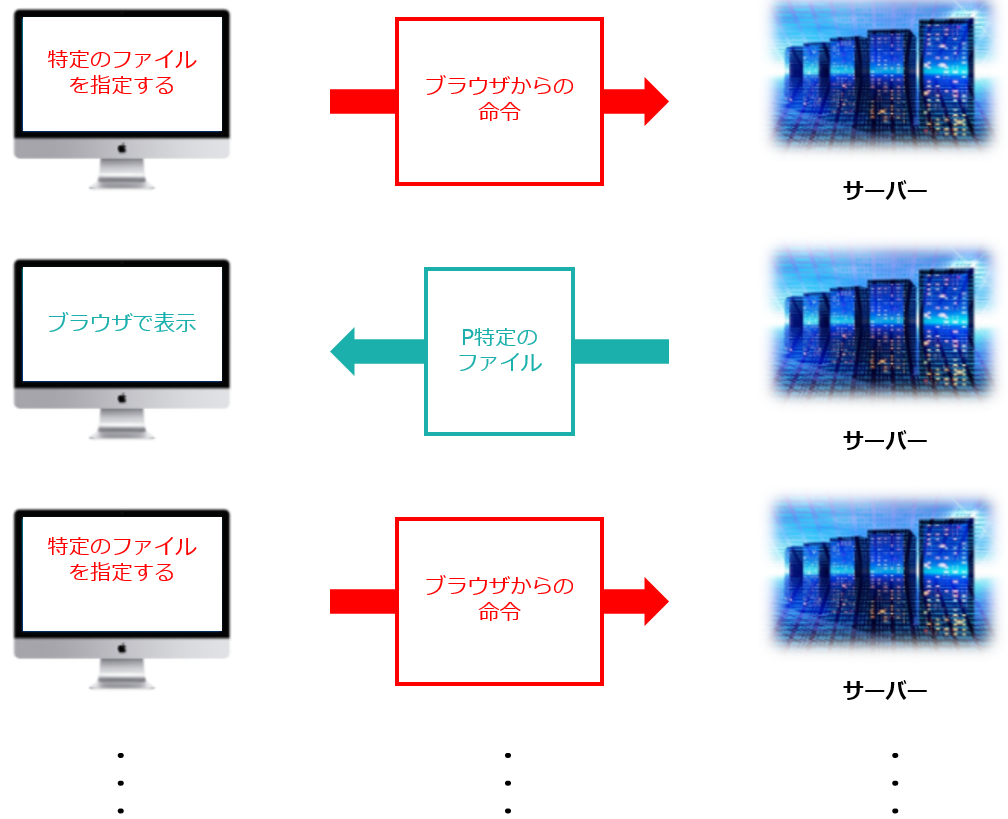
上の例では一つのファイルを同じドメインから持ってくる場合です。
実はこれを複数のドメインに分けることができるのです。例えば、特定のページはhttp://○○○/index.htmlで表示し、画像はhttp://○○○/img/△△△.pngだったところをhttp://◆◆◆/img/△△△.pngとすることが可能なのです。
このように複数の場所からファイルを取得する仕組みを“クロスドメイン”といいます。
ECサイトなどではクロスドメインを使い、カートと入力フォームを異なるドメインとして設定している場合が多くあります。しかし、Googleアナリティクスは基本的に一つのドメインを登録して分析を行うため、異なるドメイン間の遷移は“離脱”としてカウントされます。このように、自社公式サイトと異なるドメインで運営しているサイトを計測する際、クロスドメインの設定は必項となります。
クロスドメインを計測する際の設定事項
クロスドメインで運営されているサイトを計測する際は下の設定が必要になります。
・Googleアナリティクスのタグの一部を変更
・参照元除外設定
・フィルタ設定
まず、Googleアナリティクスのタグ設定から説明します。通常のタグだと計測できないので下のように記述してください。
ga(‘create’, ‘プロパティID’, ‘auto’, {‘allowLinker’: true});
ga(‘require’, ‘linker’);
ga(‘linker:autoLink’, [‘クロスドメイン対象サイトのドメイン(複数)’]);
ga(‘send’, ‘pageview’);
上の記述を行うことで、アナリティクスはドメインが変わるリンクを検知しドメイン遷移のために必要な情報を付加しユーザーを遷移させます。タグを変更する際は全ページのタグを変更してください。次に参照元除外設定について説明します。
タグの記述を加えただけでは参照元にクロスドメイン対象サイトのドメインが検出されてしまうため正しく計測したことにはなりません。参照元除外設定を行うことでクロスドメインのサイトを正しく計測できるようになります。参照元除外設定はアナリティクスの管理画面から設定することができます。
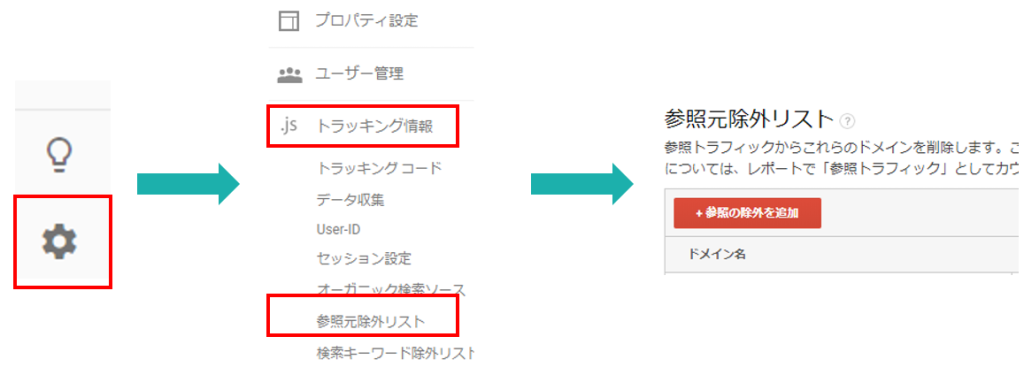
Googleアナリティクスの“参照元除外リスト”から“参照の除外を追加”を選択し、クロスドメイン対象サイトのドメインを設定してください。
次にフィルタ作成について解説します。なぜフィルタの作成が必要になるかといいますと、アナリティクスレポートのドメイン名はindex.htmlのような形で表示されます。フィルタを作成していないと、異なるドメインの計測値が同じものとして表示されるのです。
例えば、http://○○○/index.htmlとhttp://△△△ /index.htmlの二つのドメインがあったと仮定し、クロスドメインの形式をとっているとします。Googleアナリティクスのレポート上では同じindex.htmlとして表示されるのです。つまり、異なるドメイン間の計測値が合算されてしまうといった問題が生じます。この問題を解消するためにフィルタを作成する必要があるのです。
フィルタの作成は参照元除外の設定と同じく、管理画面上で設定することができます。管理画面上の“ビュー”から“フィルタ”を選択してください。
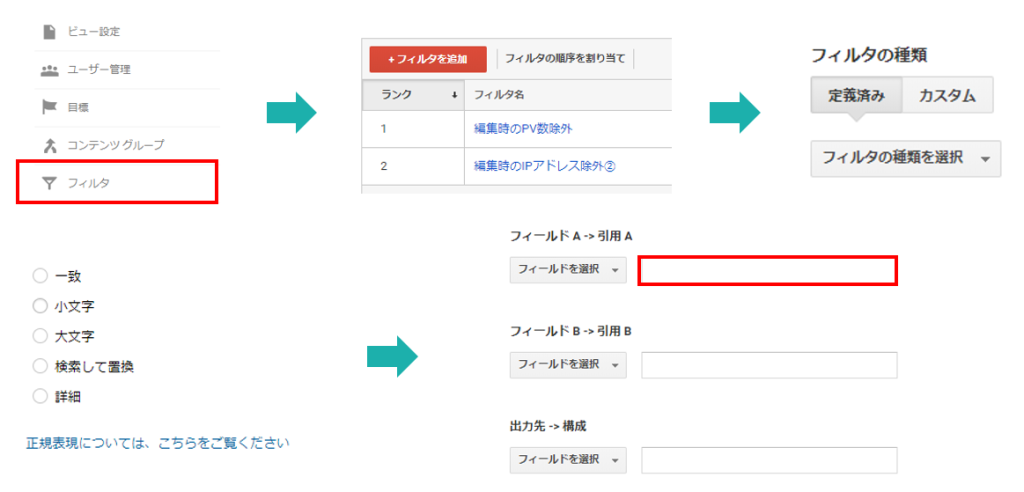
“フィールド”と書かれた部分にクロスドメイン対象サイトを入力してください。これで設定は完了です。
まとめ
今回はクロスドメインのサイトの計測方法について解説しました。IPアドレスの除外なども当てはまりますが、アクセス解析を行う上で数値を正しく計測することは必要不可欠です。少しめんどくさいと思った人もいるかもしれませんが、アナリティクスの設定を少し変更するだけで完了するので是非試してみてください。
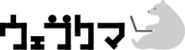
 TOP
TOP







 前の記事
前の記事



